Come eliminare i messaggi di WhatsApp

A volte si desidera solo eliminare un messaggio da WhatsApp. Forse hai inviato un messaggio per il tuo partner a tua madre, o forse vuoi solo nascondere i dettagli personali come una password che hai condiviso. Qualunque sia la ragione, diamo un'occhiata a come farlo.
Con WhatsApp, ci sono due opzioni quando si eliminano i messaggi. Se elimini un messaggio che invii entro sette minuti dall'invio, puoi rimuoverlo dal dispositivo di ogni destinatario. Funziona se stai messaggiando una persona o un gruppo. Vedranno solo una nota che dice che il messaggio è stato cancellato. Anche se lo hanno già letto, finché lo elimini entro sette minuti, il messaggio sparirà (anche se probabilmente ricorderanno ancora cosa ha detto).
Se aspetti più di sette minuti per eliminare un messaggio o eliminare un messaggio inviato da qualcun altro, le cose sono leggermente diverse. Puoi ancora eliminarlo dal tuo dispositivo, ma rimarrà su tutti gli altri. Questo ti proteggerà se qualcuno sta passando i tuoi messaggi WhatsApp, ma le informazioni sono ancora là fuori da qualche parte.
Su iPhone
Per eliminare un messaggio di WhatsApp su iOS, premi a lungo e poi tocca il pulsante Elimina seguito con l'icona di cancellazione.
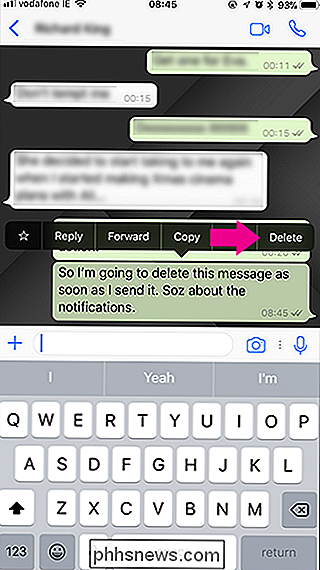
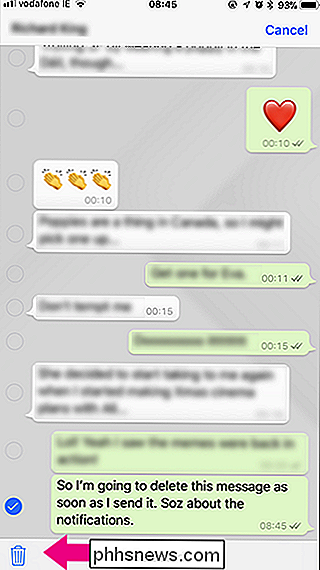
Selezionare se si desidera eliminare il messaggio per tutti o solo dal proprio dispositivo. Se sono trascorsi più di sette minuti da quando hai inviato il messaggio o qualcun altro l'ha inviato, sarai in grado di rimuoverlo dal tuo dispositivo.
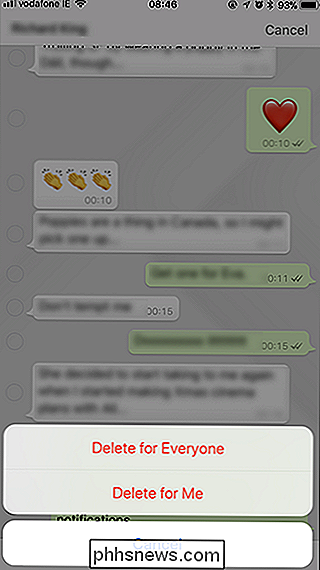
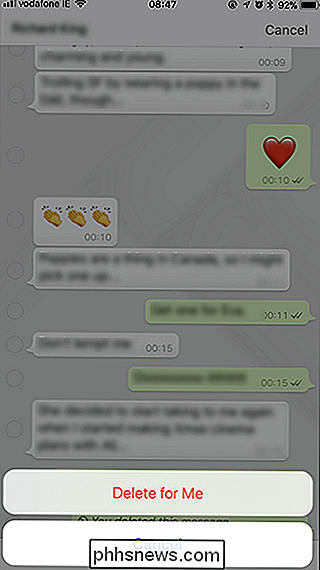
E così, il messaggio è sparito.
Su Android
Per eliminare un messaggio di WhatsApp su Android, premi a lungo su di esso e tocca l'icona di cancellazione.

Se stai tentando di eliminare il messaggio entro sette minuti dall'invio, vedrai l'opzione Elimina per tutti . Altrimenti, vedrai solo Elimina per me. Seleziona l'opzione desiderata.

Il messaggio è stato cancellato.

Come accelerare le animazioni per fare in modo che Android si senta più veloce
I dispositivi Android visualizzano animazioni quando passano da un'applicazione a una finestra e da un menu all'altro. Le animazioni spesso appaiono lisce, ma fanno richiedono tempo e talvolta possono anche causare il ritardo del telefono se le risorse sono insufficienti. CORRELATI: Come accedere alle opzioni sviluppatore e abilitare il debug USB su Android La buona notizia è che puoi effettivamente accelerare o disabilitare queste animazioni per far sì che il tuo telefono si senta più veloce.

Come salvare i dati in Snapchat con la modalità Viaggio
Come Facebook, Snapchat può utilizzare rapidamente molti dati. Per impostazione predefinita, anche quando si utilizzano dati mobili, Snapchat scarica automaticamente tutti gli Snap che si ricevono o le storie che i tuoi amici postano. Basta un amico per fare un po 'di fatica con il video Snap, e puoi masterizzare fino a 100 megabyte semplicemente aprendo l'app.



